Discord est né comme la solution au problème de communication verbale dans les jeux vidéo qui existait à cette époque. Bien que la plupart des jeux multijoueurs incluent désormais le chat vocal, il se coupe lors du chargement des écrans. De plus, la qualité sonore n'est pas la même, car ils n'incluent pas de fonction Discord exclusive qui nous permet d'annuler la communication lorsque nous ne parlons pas afin qu'aucun bruit de notre environnement n'interfère avec nos conversations. Cependant, il y a des moments où les chaînes Discord sont plus un problème qu'une solution.
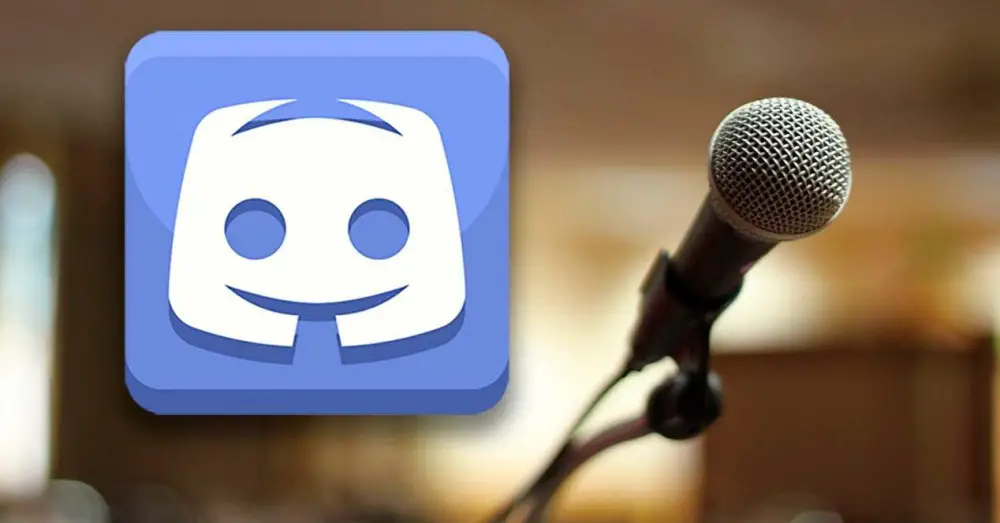
Lorsqu'un groupe d'amis rejoint un canal Discord et qu'il y a des conversations entre différentes personnes, la communication n'est pas la meilleure ni la plus appropriée. Étant une application née avec l'intention de trouver une solution aux problèmes de communication dans les jeux vidéo, cette application nous offre un grand nombre de fonctions qui nous permettent de gérer la communication , afin qu'ils soient aussi simples et clairs que possible.
Activer la superposition des participants
La fonction de superposition de Discord nous permet d'afficher dans la partie supérieure gauche de l'écran (bien que nous puissions changer la position vers les autres coins), le nom et l'avatar de tous les utilisateurs qui se trouvent dans le même canal vocal. De cette façon, chaque fois que l'on parle, le nom et l'avatar seront mis en évidence avec des lettres blanches pour se démarquer des autres. Cette option se trouve dans les paramètres Discord, en particulier la section Overlay du jeu. Nous avons juste besoin d'allumer le Activer la superposition dans le jeu interrupteur.
Dans les options de configuration de cette fonction, en plus de nous permettre de modifier sa position sur l'écran, cela nous permet également de changer la taille des avatars et des noms de nos interlocuteurs afin qu'il soit plus facile pour les identifier en un coup d'œil sans le forcer, afin qu'ils ne voient les noms que lorsque quelqu'un parle et qu'ils affichent ou masquent le nom des composants du canal vocal qui participent au canal.
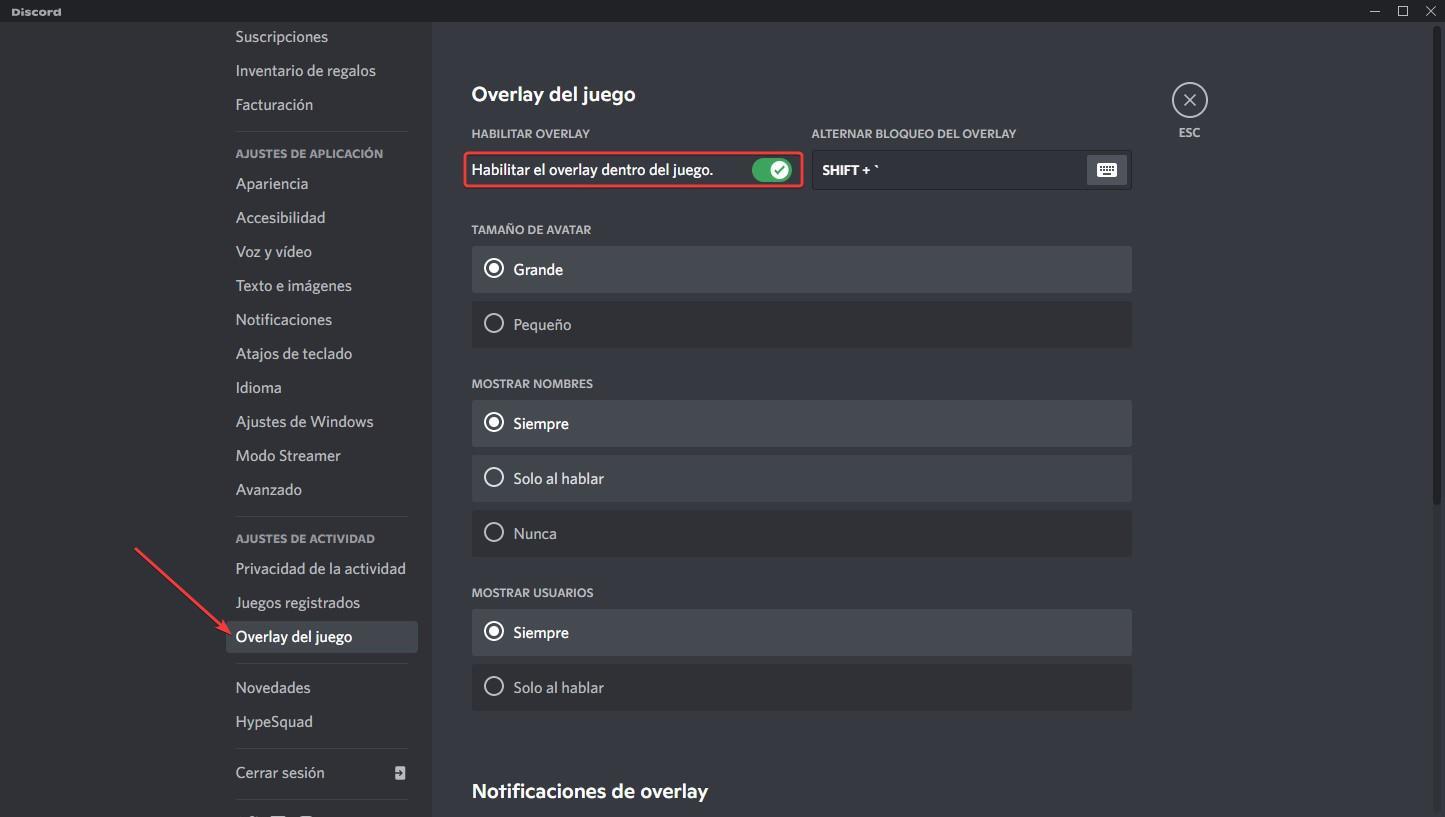
Une fois que nous avons effectué les modifications, elles sont automatiquement stockées dans notre compte, modifications qui seront synchronisées avec le reste des ordinateurs sur lesquels nous utilisons également Discord, si tel est le cas.
Modifier le volume des interlocuteurs
Si en activant la fonction de superposition que nous avons mentionnée ci-dessus, nous sommes toujours incapables de clarifier et de savoir qui parle et s'ils nous parlent ou non, la meilleure chose que nous puissions faire est modifier le volume de chacun des composants du canal vocal où nous rencontrons-nous. Discord nous permet d'augmenter et de baisser le volume indépendamment, donc si nous avons une conversation avec Fulanito et Menganito, nous pouvons augmenter leur niveau de volume et baisser le reste des composants.
Pour modifier le volume des interlocuteurs d'un canal vocal, il suffit de placer la souris dessus et d'appuyer sur le bouton droit de la souris pour modifier le niveau du volume. Le déplacer vers la droite l'augmentera tandis que le déplacer vers la gauche le diminuera. Une fois le chat vocal terminé, le niveau de volume des utilisateurs que nous avons établi restera enregistré, nous devrons donc le réinitialiser et le replacer au milieu. Cette fonction n'est pas disponible pour les appels via la plateforme, ni pour les appels vidéo, uniquement pour les canaux vocaux.